很多小伙伴在对文字文档进行编辑时都会选择使用Wps软件,因为wps中的功能十分的丰富,能够满足我们对文字文档的各种编辑需求。有的小伙伴在使用WPS对文字文档进行编辑时想要将文档中的文本框转换为图片,这时我们只需要先选中文档中的文本框,然后右键单击文本框,再在菜单列表中找到“另存为图片”选项,点击该选项,然后在另存为图片的弹框中完成设置再点击保存选项即可。有的小伙伴可能不清楚具体的操作方法,接下来小编就来和大家分享一下WPS Word将文本框转化为图片的方法。
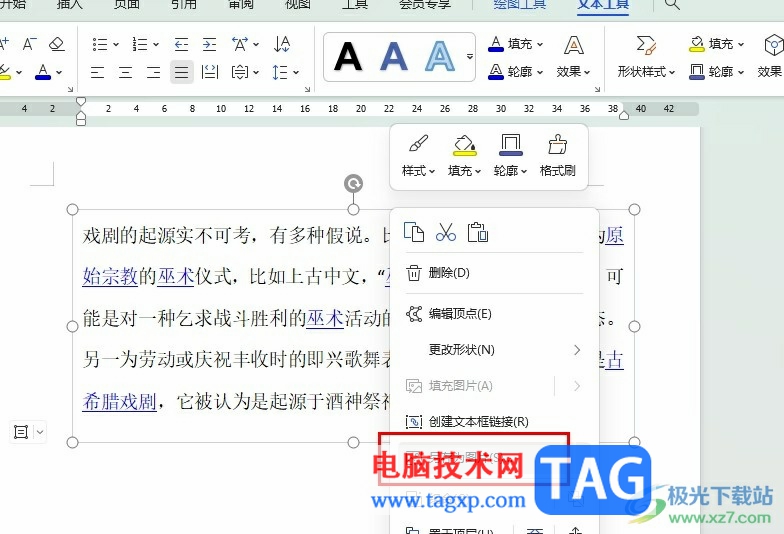
1、第一步,我们先右键单击一个文字文档,然后在菜单列表中点击打开方式选项,再在子菜单列表中选择WPS office选项
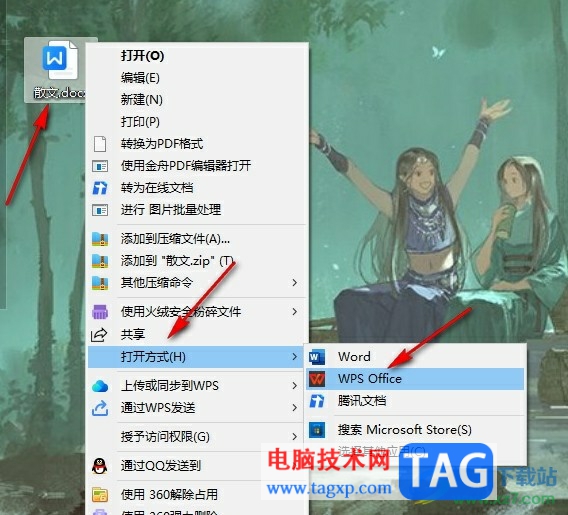
2、第二步,进入WPS页面之后,我们先点击打开“插入”工具,然后在其子工具栏中点击打开“文本框”工具
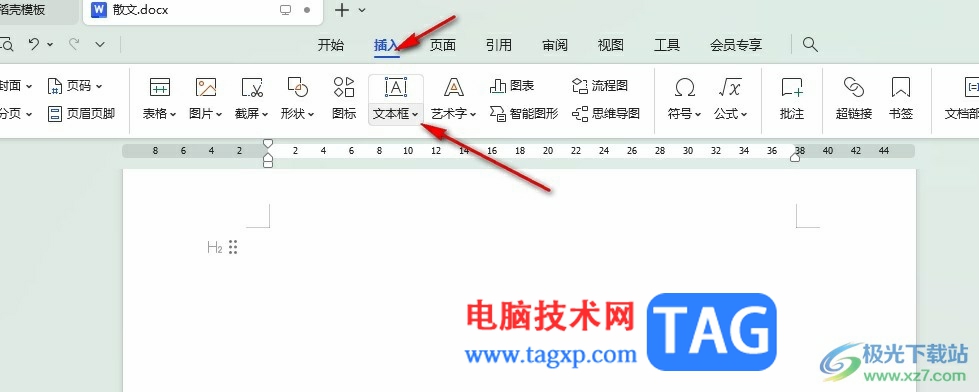
3、第三步,打开文本框选项之后,我们将自己需要的文本框插入文档中,然后输入文档内容
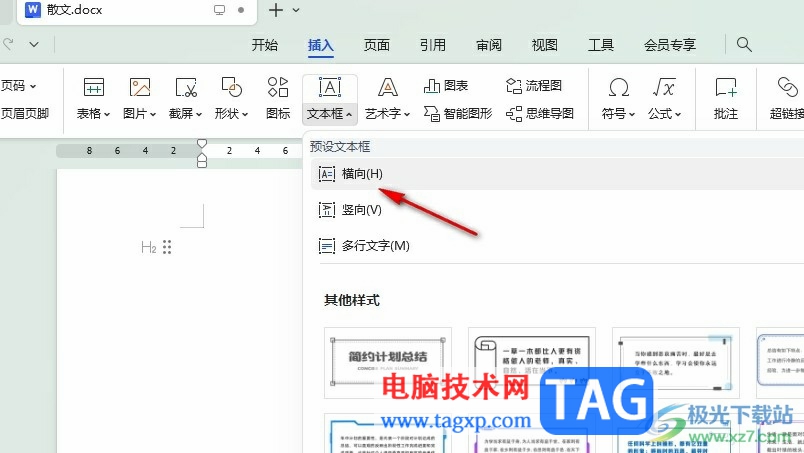
4、第四步,对文本框完成编辑之后,我们右键单击文本框,然后在菜单列表中点击选择“另存为图片”选项
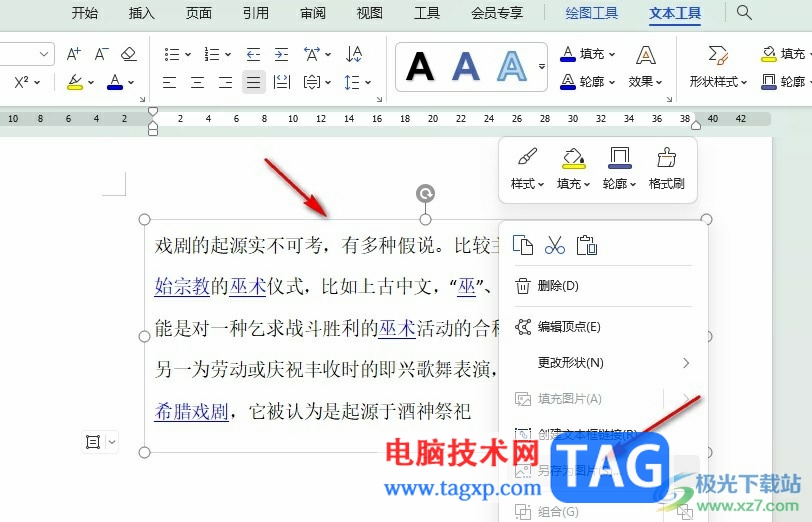
5、第五步,最后我们在另存为图片的弹框中完成文件名、保存位置的设置,再点击保存选项即可
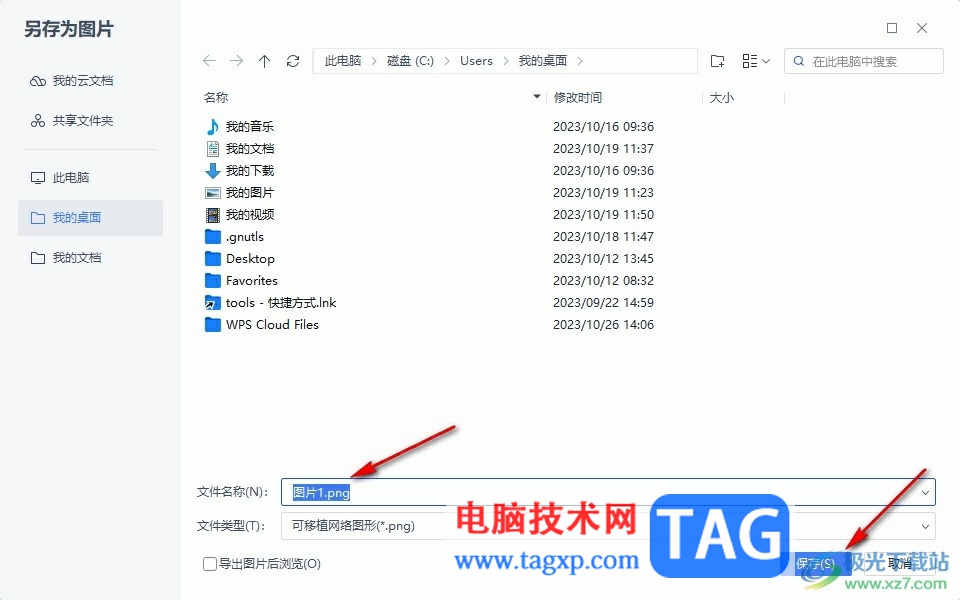
以上就是小编整理总结出的关于WPS Word将文本框转化为图片的方法,我们在WPS中插入文本框并输入文字,然后右键单击文本框,再在菜单列表中点击选择“另存为图片”选项,最后在弹框中完成保持设置再点击保存选项即可,感兴趣的小伙伴快去试试吧。
 梦幻新诛仙战斧牛魔怎么洗髓-梦幻新诛仙
梦幻新诛仙战斧牛魔怎么洗髓-梦幻新诛仙
梦幻新诛仙游戏中很多玩家不清楚,梦幻新诛仙战斧牛魔怎么洗髓......
 检查和更换显示器数据线如何判断数据线
检查和更换显示器数据线如何判断数据线
显示器的数据线是电脑系统中至关重要的组成部分之一,负责将......
 驱动程序冲突排查:如何解决驱动程序导
驱动程序冲突排查:如何解决驱动程序导
驱动程序是计算机系统正常运行的关键组件之一。随着硬件不断......
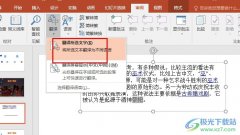 PPT演示文稿开启划词翻译功能的方法
PPT演示文稿开启划词翻译功能的方法
很多小伙伴在使用PPT程序对演示文稿进行编辑的过程中经常会遇......
 win10为什么老是蓝屏重启
win10为什么老是蓝屏重启
我们在使用win10操作系统的时候有些小伙伴的电脑会出现系统重......

word中每一章节标题前面默认的空格都很大,想要调小一点,如何缩小word章节标题前的空格太大呢,话说不少用户都在咨询这个问题呢?下面就来小编这里看下word缩小空格的技巧吧,需要的朋友...

WPS是一款编辑文字内容非常强大的软件,一些小伙伴通常会遇到需要整理资料的情况,那么就可以通过WPS进行整理,在整理的过程中,很多时候会将自己本地中国的图片添加进来进行编辑设置,...
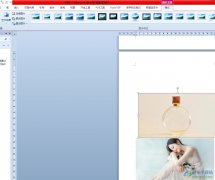
word软件是许多用户很喜欢使用的一款办公软件,它可以让用户用来完成论文、工作报告或是短文等内容的编写,因为它为用户提供了多种实用的功能,很好的满足了用户的编辑工作,因此word软...

在Word文档里录入文字时,设置好隔一段时间自动保存文档,可以确保遭遇突然停电,电脑关机,或是突然不小心关掉了word软件时,可以恢复最近一次保持的文档,把损失降低到最小。...

word软件是由微软公司发布的一款专业文字处理工具,给用户带来了不错的使用体验,在这款软件中用户可以体验到强大且专业的功能,能够为用户带来许多的便利,并且提升了用户的使用体验...
在Word中如何输入国际字符?用键盘快捷键是一种很好的方法。(推荐:用Windows画图程序在Word中输入特殊字符) 对于同时按下两个或多个键的键盘快捷键,在Microsoft Word 帮助中用加号...

日常办公中,我们几乎每天都会用到Word,但是90%的人只懂得它10%的功能。比如,老司机和新手小白最明显的区别就是效率,可以说老司机轻车熟路一小时完成的工作量,而新手小白一旦遇到点...

word是一款专业的文字信息处理软件,为用户带来了许多的便利和好处,并且深受用户的喜爱,在这款办公软件中用户可以体验到强大且专业的功能,让用户可以简单轻松的完成文档文件的编辑...
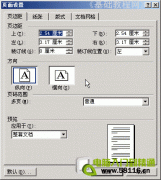
打印 之前需要根据纸张设置一下页面,包括纸张大小、页边距、打印方向等等,下面我们通过一个练习来学习操作; 1、页边距 1)启动Word,自动打开一个空白文档; 2)点菜单文件-...

用户在编辑word文档时,有时需要给部分文本信息或各个段落前添加一些数字编号,这样可以增强文本信息的可阅读性,也方便用户理清文本之间的逻辑关系,可是用户会发现给文本信息添加数...

word软件给用户带来了不少的帮助,因此受到了许多用户的喜欢,当用户在word软件中编辑文档文件时,就可以看到显示出来的各种强大功能,让用户能够简单迅速的完成编辑工作,并且能够进一...

电脑里word没有楷体gb2312字体怎么办呢?其实很简单,现在小编就和大家一起分享word没有楷体gb2312字体的解决办法,有需要的朋友可以来看看哦,希望可以帮助到大家。...

很多小伙伴之所以会选择使用Word程序来对文字文档进行编辑,就是因为在Word程序中,我们不仅可以编辑文字文档,还可以对文字文档进行打印设置。有的小伙伴在使用Word程序对文字文档进行打...

Word文档是一款非常好用的办公软件,很多小伙伴在需要编辑和处理文本内容时都会选择使用该软件。在Word文档中编辑和处理文本内容时我们通常都会添加一定的标题内容,并设置基础的排版,...

Word文档是我们都非常熟悉的一款办公软件,很多小伙伴都在使用。如果我们需要在Word文档中插入水印,并适当调整水印的显示深浅度,小伙伴们知道具体该如何进行操作吗,其实操作方法是非...